金舟PDF编辑器如何快速地在PDF文件中加入图片
- 来源: 金舟软件
- 作者:Kylin
- 时间:2025-03-06 18:05:17
在使用PDF文件时,我们会经常遇到需要添加图片的地方总是得先将PDF文件转换成Word文件才可以添加,但如果在金舟PDF编辑器 中,我们可以很方便地将图片添加到PDF文件中。
为什么使用金舟PDF编辑器会更加方便呢?因为金舟PDF编辑器是一款支持PDF文件编辑、修改的软件,可以快速准备地满足我们的需求。所以非常推荐小伙伴们下载使用!(点击此处下载软件)
具体操作步骤如下:
首先,双击打开我们的金舟PDF编辑器,然后在首页处点击“打开PDF文件”选择上传我们想要添加图片的文件。
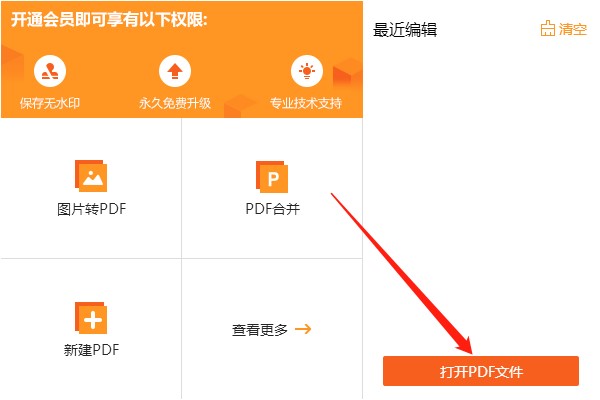
之后,上传文件成功之后,我们在点击软件上方的菜单栏的“添加”-“添加图像”,将我们需要添加在PDF文件中的图像上传。
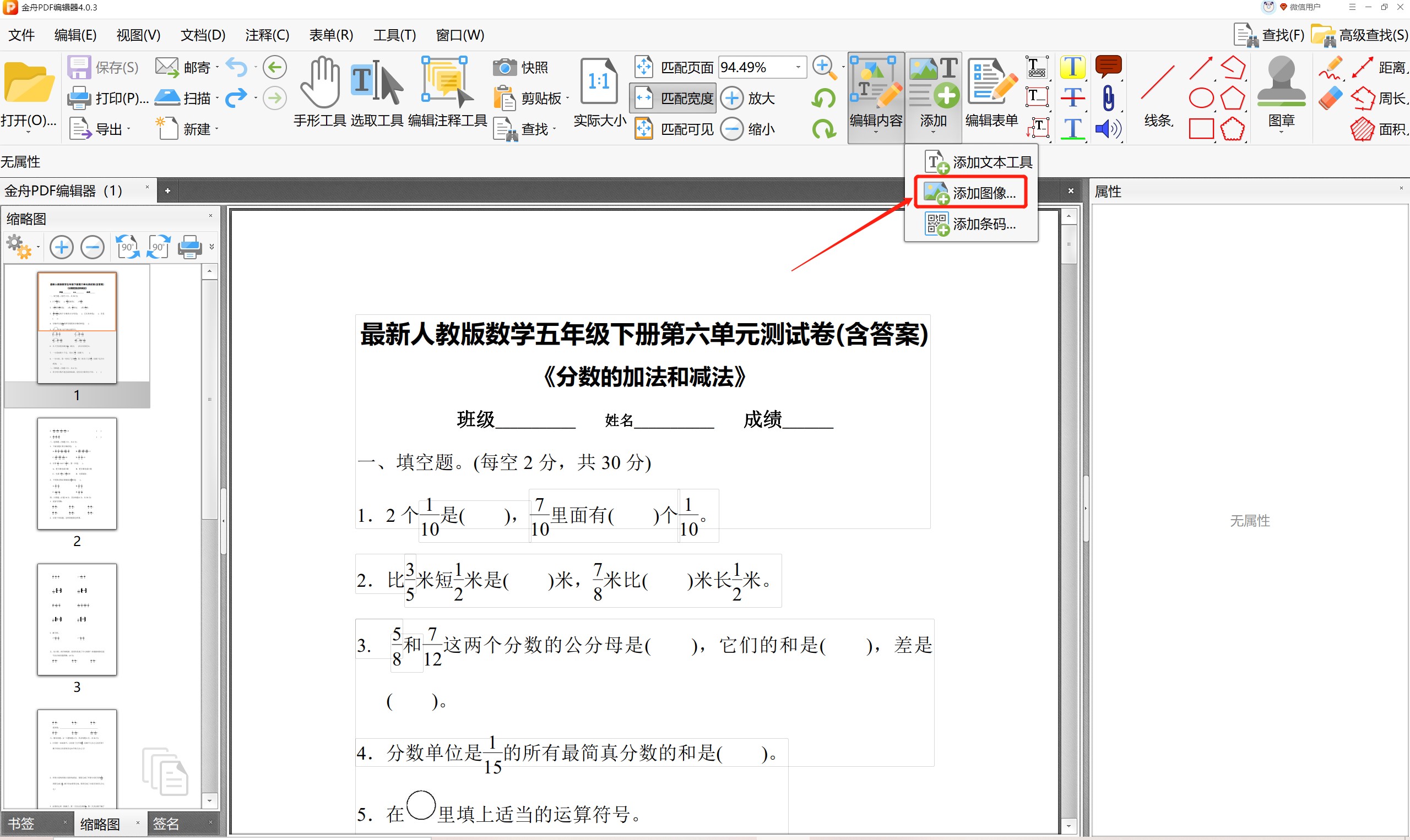
接着,点击弹窗上右下角的“放置”。

之后,用鼠标拖动图片到合适的位置并调整图片到合适的大小。
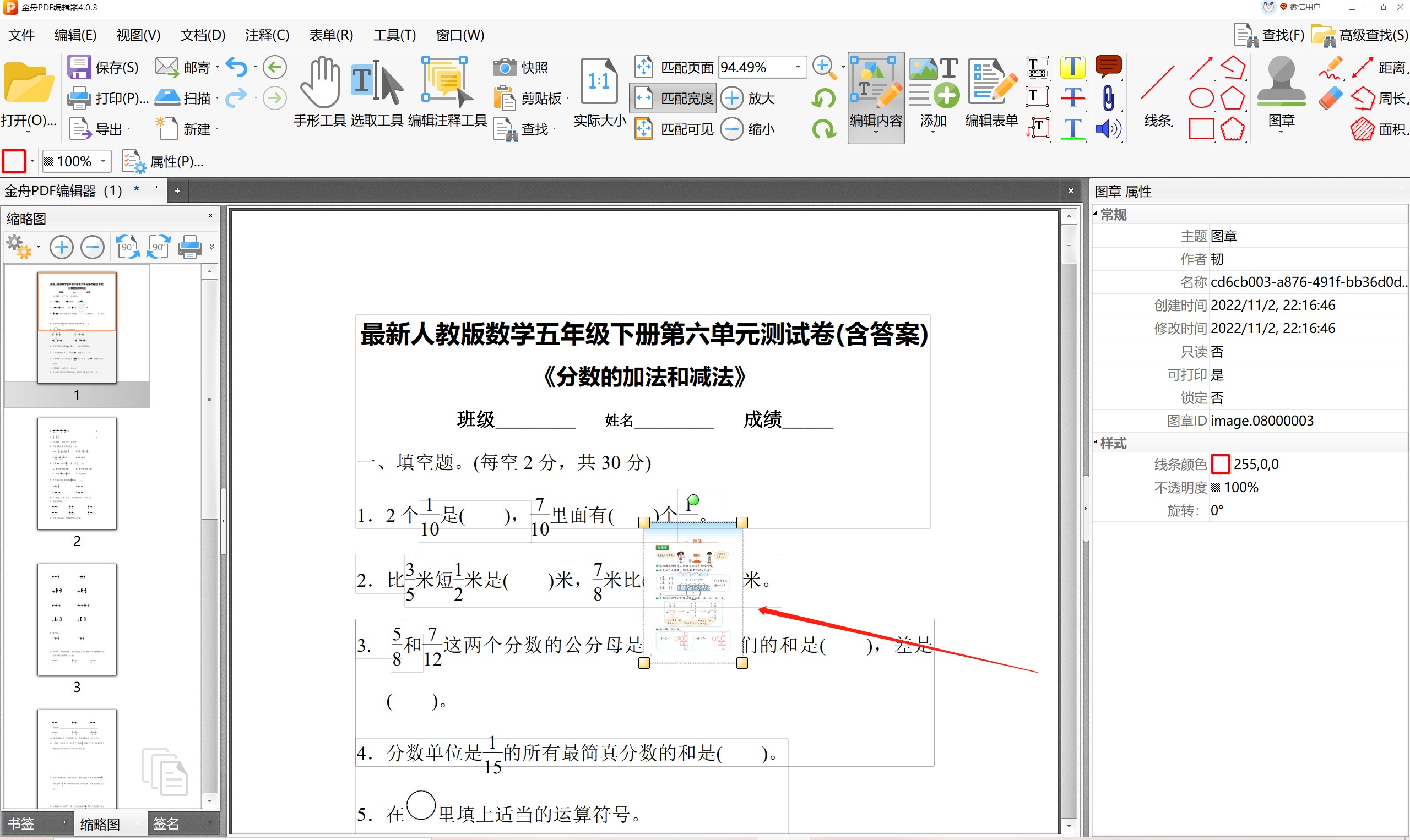
最后,图片添加成功之后,我们再点击软件界面上方的“保存”就可以啦!
效果图如下:
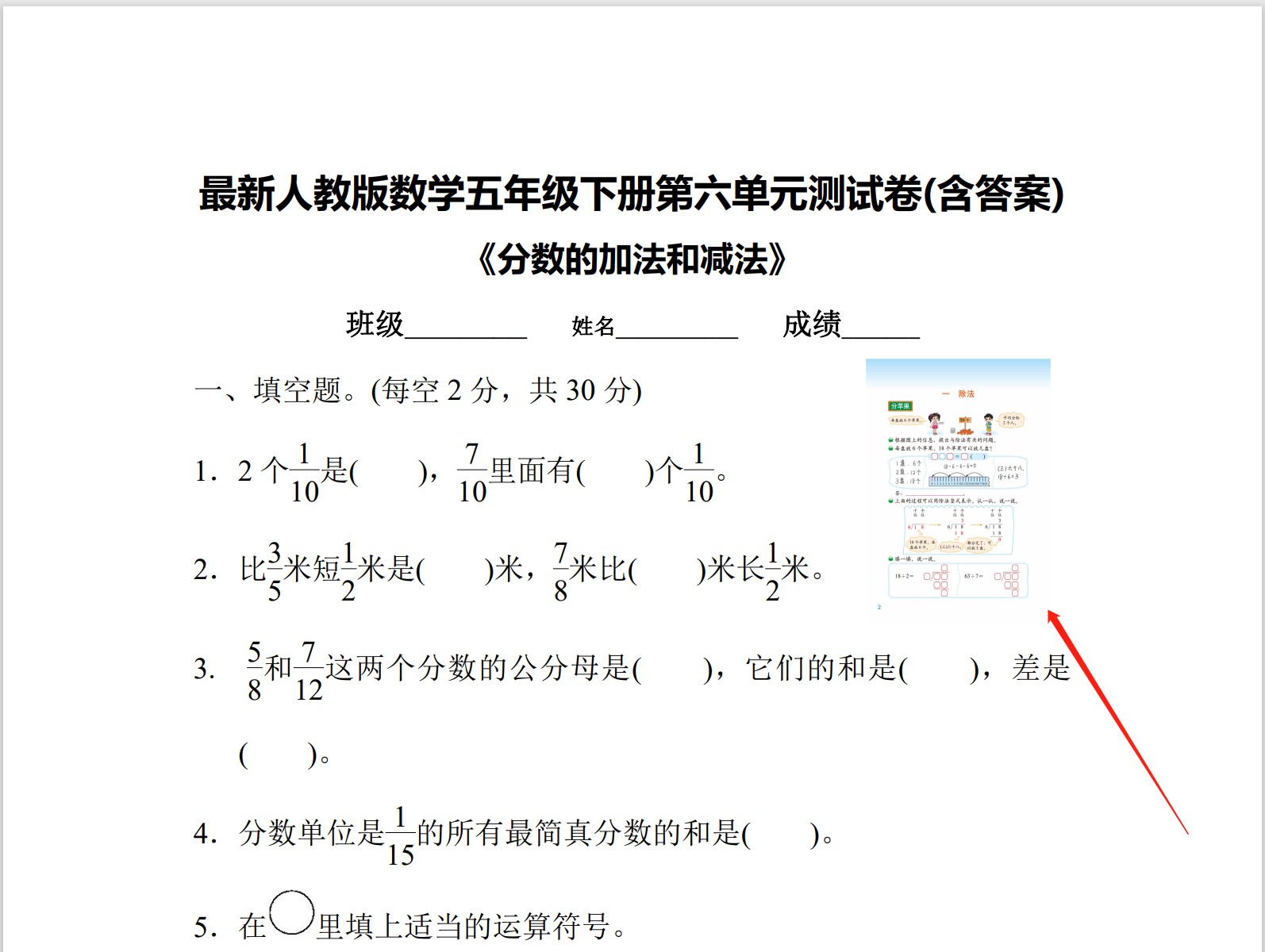
简单易操作的给PDF文件添加上图片的方法就介绍到这里啦,感兴趣的小伙伴可以在浏览器上搜索“金舟办公官网”获取软件的更多介绍。
推荐阅读:







































































































 官方正版
官方正版
 纯净安全
纯净安全








